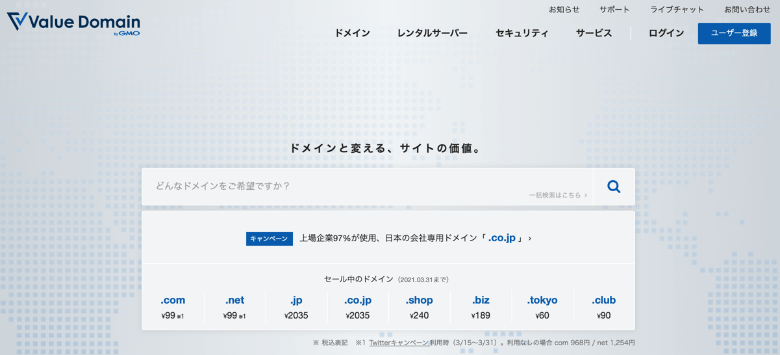本サイトにはプロモーションが含まれています。
【確実】あんしん!バリュードメインでのドメイン取得方法をやさしく解説
バリュードメインを利用して、ドメインを取得する方法を初心者向けに解説します。
この記事では、はじめて独自ドメインを取得する初心者の方でも迷わないように、全手順を画像付きで説明していきます。
バリュードメインで独自ドメインを取得して、Webサイト運営を始めてみませんか?
本記事は、ブログブートキャンプのブログの始め方-WordPressの独自ドメインに関する内容となります。
 レオ
レオバリュードメインで独自ドメインを取得するやり方を教えて!
 アレックス
アレックスバリュードメインはGMOグループが運営する信頼できるサービスだ!ドメイン取得手順を画像付きで確認していこう。
バリュードメインのドメイン取得の流れ
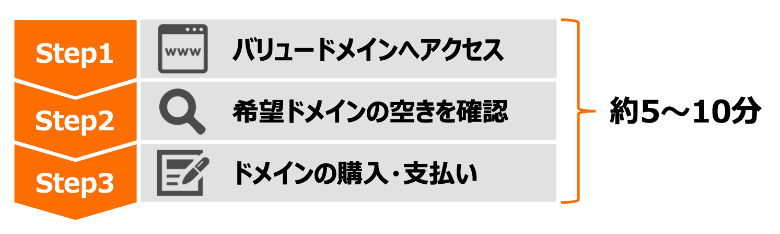
バリュードメインでドメインを取得する流れは、上の図のような3ステップの手順となります。
ドメイン取得は希望ドメインを考えてネットショッピングのように購入するだけの手順なので、初めての方でも簡単に進めることができます。
ドメインの価格・料金一覧
| ドメイン | 取得費用 | 更新費用 |
|---|---|---|
| .com | 1,399円 (税込) | 1,510円 (税込) |
| .net | 1,499円 (税込) | 1,628円 (税込) |
| .org | 1,599円 (税込) | 1,628円 (税込) |
| .jp | 2,035円 (税込) | 3,124円 (税込) |
バリュードメインで取り扱っている主要なトップレベルドメインの価格を一覧表にまとめました。
ドメインの価格・料金は、トップレベルドメインと呼ばれるドメイン末尾の種類ごとに異なり、初回の取得費用と毎年の更新費用がかかります。
バリュードメインの価格は、競合サービスより少し高めに設定されています。安さを重視する方は、エックスドメインも確認してみてください。

ドメイン取得にかかる時間
| 支払い方法 | 申し込み | 登録完了 |
|---|---|---|
| クレジットカード | 5〜10分 | 即時 |
| 銀行振込 | 5〜10分 | 2〜3営業日 |
| コンビニ決済 | 5〜10分 | 0〜1時間 |
| WebMoney | 5〜10分 | 即時 |
| Amazon Pay | 5〜10分 | 即時 |
バリュードメインでのドメイン取得にかかる時間は、料金の支払い方法によって異なります。
支払い方法に関わらず申し込み自体は5〜10分ほどで簡単にできますが、実際に決済されて残高に反映されるまでの時間が変わってきます。
基本的には、ドメイン申し込み後すぐに決済が完了するクレジットカード払いがおすすめです。
スポンサーリンク
バリュードメインでのドメイン取得手順

ここからは、バリュードメインを利用してドメインを取得する手順を解説していきます。
空きドメインは早い者勝ちで埋まっていくので、早めに希望ドメインを確保しましょう。作業は、PC・スマホのどちらでも進めることが可能です。
1. バリュードメインへアクセス
まずは、バリュードメイン 公式サイトにアクセスして、ドメイン取得を進めていきましょう。
公式: https://www.value-domain.com
 アレックス
アレックスさっそく上記URLから、公式サイトにアクセスしてみよう!
2. 希望ドメインの空きを確認
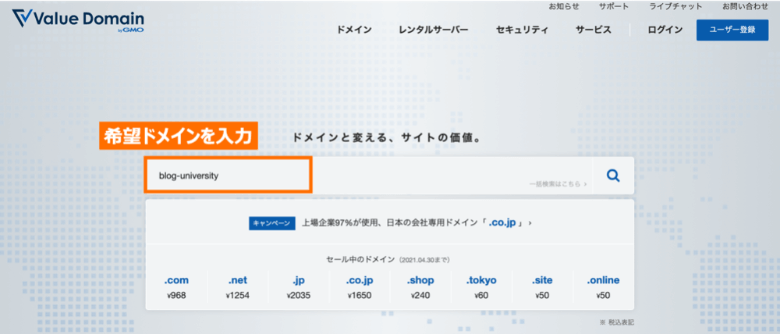
トップページの検索ボックスに希望ドメインを入力し、ドメインの空きを確認してください。
検索ボックスへの入力は、.comや.netを含めても省略してもOKです。今回は、例としてblog-universityで確認してみました。
ドメイン名の決め方は?

ドメイン名の決め方としては、サイト名やジャンル名、ハンドルネームからキーワードを抽出し、覚えやすい文字列を作ることがポイントです。
ドメインの文字列部分は、英単語やローマ字を基本として意味ごとにハイフンで区切るようにすると、すっきりとした印象に仕上がります。
また、ドメインの末尾は.com .net などから好みのものを選択します。迷ったら、最もメジャーな.comを選べば間違いありません。
そこそこでよしとする
完璧な名前を選ぶことに夢中になってしまう人がたくさんいますが、その時間は、まずまずのドメイン名を使って優れたブランドを構築するために費やすこともできたはずです。完璧なドメインを選ぶことに捕らわれてなかなかビジネスやプロジェクトを立ち上げられない、ということにならないようにしましょう。
引用元: Google Domains-最適なドメイン名の決め方
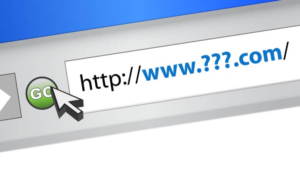
3. ドメインの購入・支払い
希望ドメインの空きが確認できたら、実際にドメインの購入・支払いを進めていきましょう。
購入希望ドメインの選択
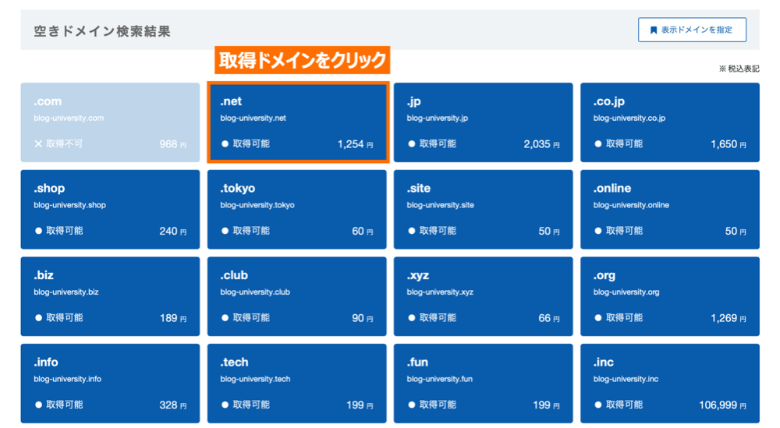
空きドメイン検索結果で「● 取得可能」と表示されているドメインが登録可能になっています。
取得するドメインをクリックしてください。
新規ユーザー登録
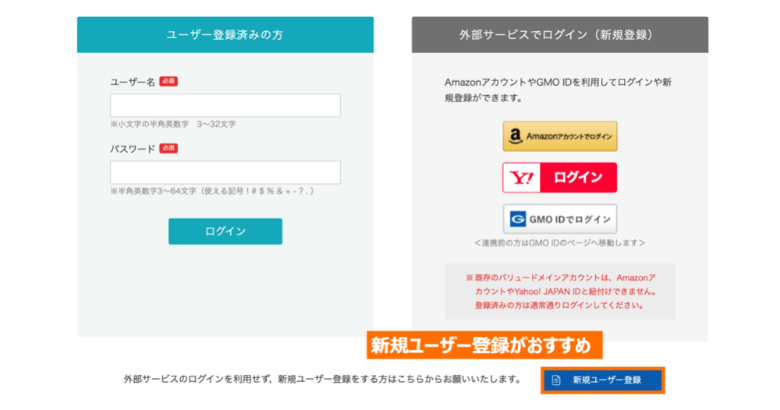
バリュードメインのサービスを初めて利用する場合は、アカウント作成が必要になります。
外部サービス経由ログインの利用もできますが、新規ユーザー登録をしておいた方が便利です。
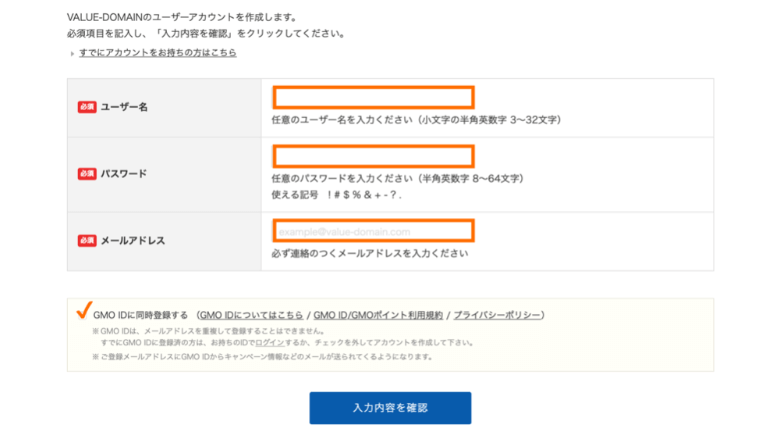
アカウント作成に必要なユーザー名・パスワード・メールアドレスを入力しましょう。
任意選択のGMO IDの同時登録にもチェックしておくと、GMOポイントを貯めてドメインの支払いに使うことができます。
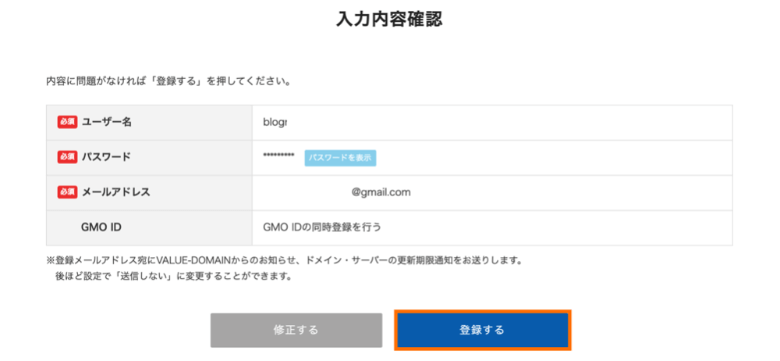
入力内容の確認画面が表示されるので、確認後「登録する」をクリックしてください。
支払い情報の入力
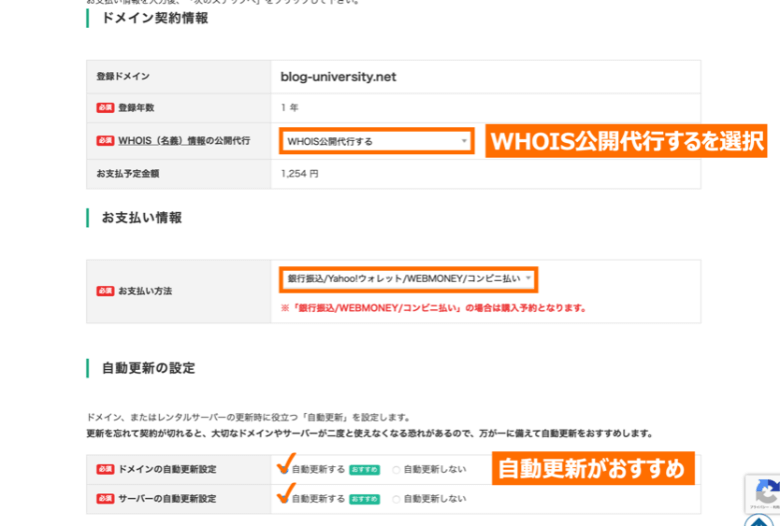
ドメインの契約オプション、支払い情報を入力していきましょう。
WHOIS公開代行は、登録者のプライバシー情報を保護することができる重要なオプションなので、必ず選択したままにしてください。
また、ドメインは更新を忘れると失効してしまうので、自動更新の設定もおすすめします。
 レオ
レオ支払い方法が銀行振込/Yahoo!ウォレット/WEBMONEY/コンビニ払いから変更できない!?
 アレックス
アレックス本登録での支払い方法は後に選択することになるので、ここでは初期選択のままでOKだ!
ユーザー情報の入力
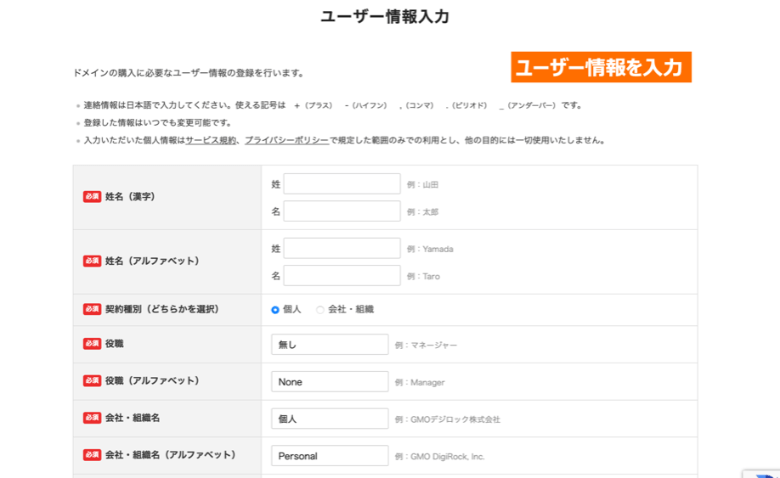
ドメイン取得に必要な氏名や住所などの会員情報を正しく入力していきましょう。
WHOIS公開代行により、登録する個人情報が公開されることはないので安心してください。
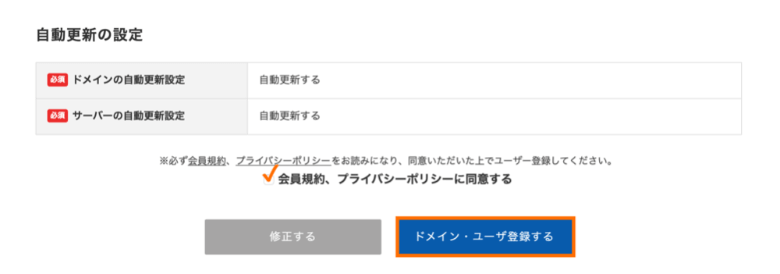
入力内容を確認して、「ドメイン・ユーザ登録する」をクリックします。
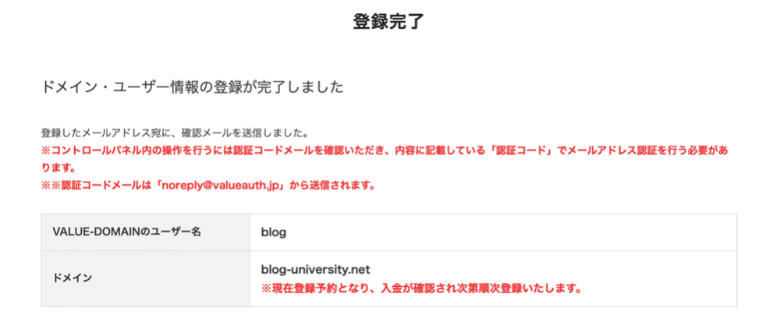
登録完了の旨が表示されます。まだ、ドメイン取得は完了しておらず、登録予約の状態です。
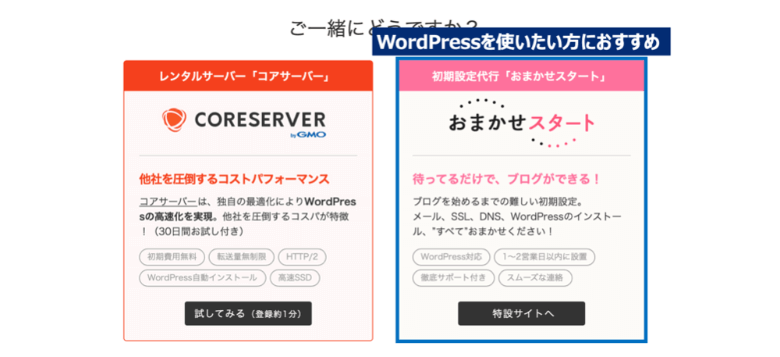
ドメインとサーバーを連携してWordPressを使いたい方は、難しい設定をプロに任せられる、おまかせスタートのオプションもおすすめです。
最下部の「コントロールパネルTOPへ」をクリックして、本登録を進めていきましょう。
メールアドレス認証
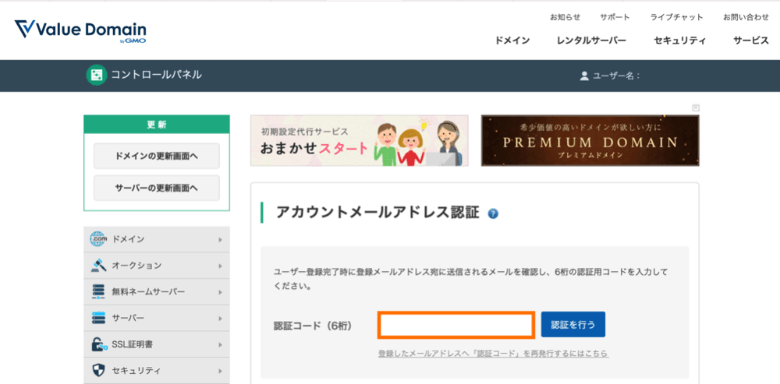
コントロールパネルにアクセスすると、メールアドレスによるアカウント認証が求められます。
メールアドレスに6桁の数字の認証コードが届いているので、入力して「認証を行う」をクリックしましょう。
ドメインの本登録
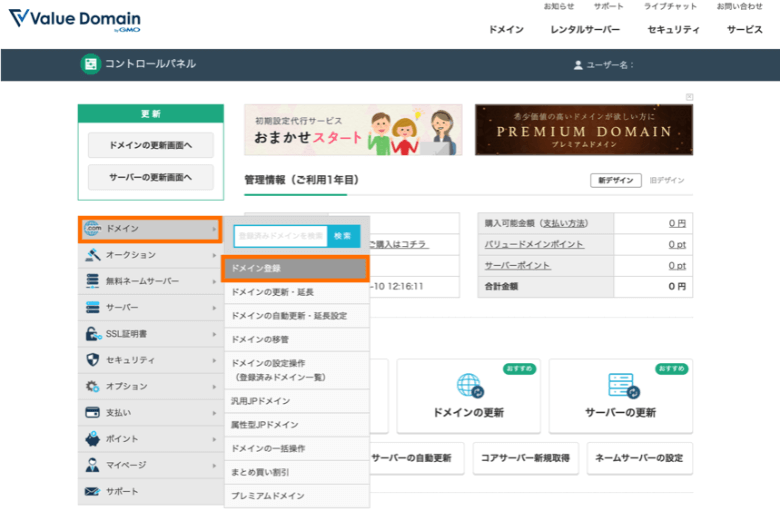
ドメイン本登録のために、メニューバーから「ドメイン→ドメイン登録」を選択してください。
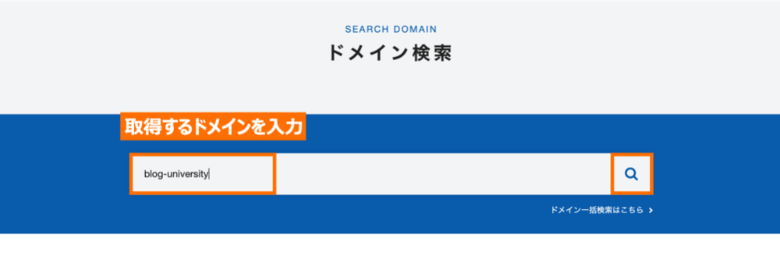
検索ボックスに取得するドメインを再び入力してください。
 レオ
レオこのドメイン検索の手順さっきもやったけど、またやるの…?
 アレックス
アレックス無駄が多い変な手順になってるのは事実だが、そこは我慢だ。
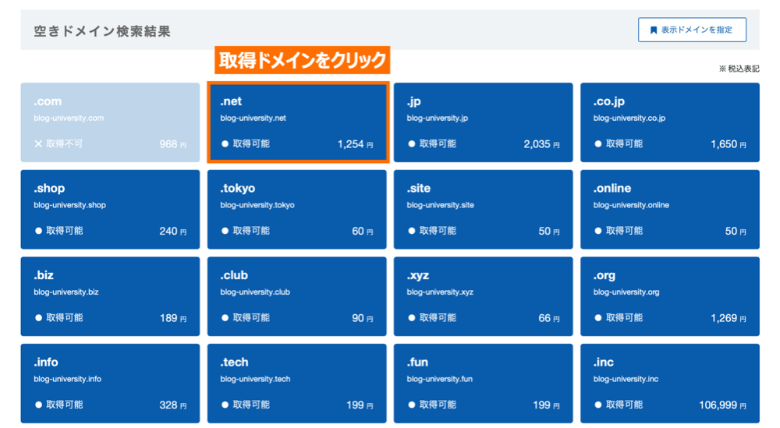
取得するドメインを再びクリックします。
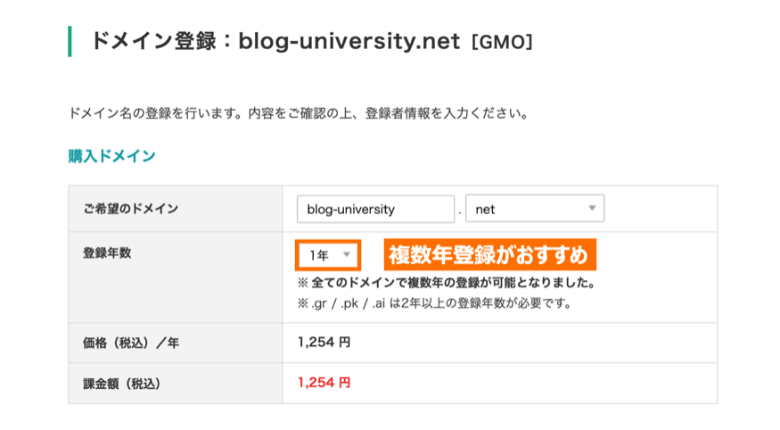
ドメインの登録年数を選択します。ドメインの契約年数は1年登録でも大丈夫ですが、余裕があれば複数年登録にしておくと安心です。
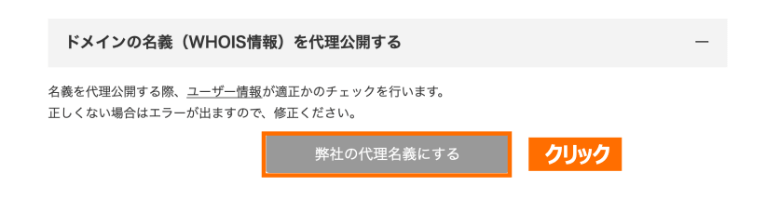
プライバシー情報を保護するためにWHOIS情報の代理公開を有効にします。「弊社の代理名義にする」をクリックしてください。
特に表示は変わりませんが、クリックした上でOKを押しておけば大丈夫です。
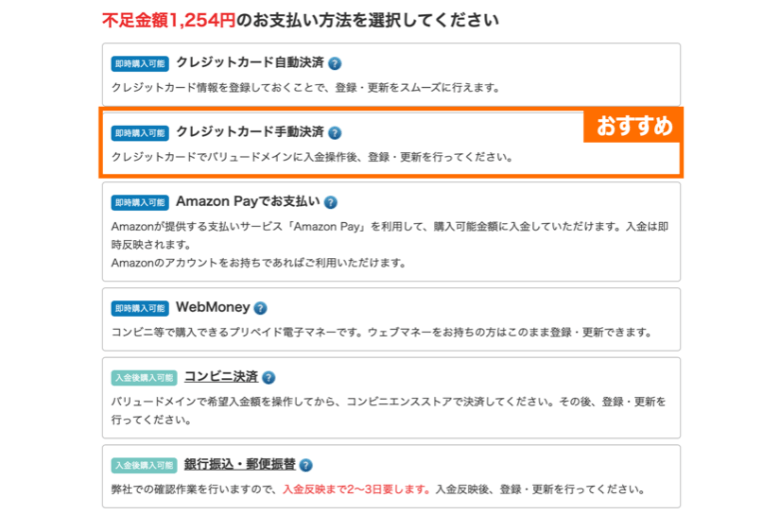
ドメイン料金の支払い方法を選択します。
基本的には、申し込み後すぐにドメインが有効になるクレジットカード手動決済がおすすめです。
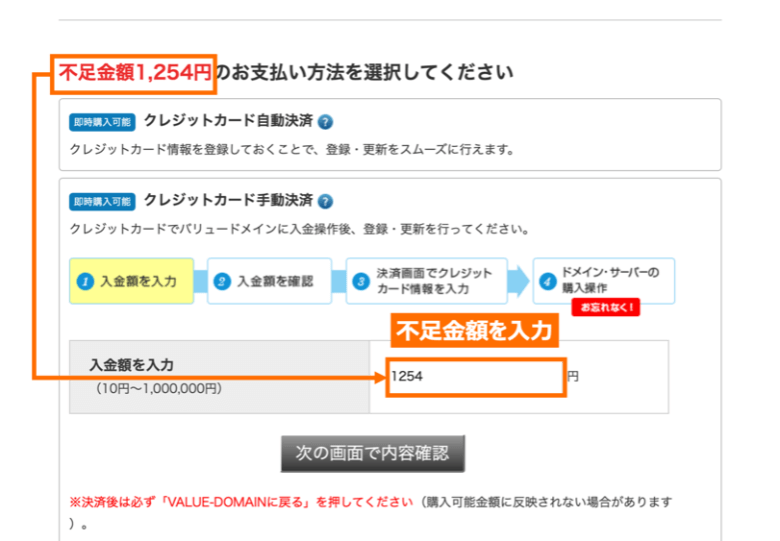
表示されている不足金額を入金額に入力してください。さらに、ドメイン費用の決済に使うクレジットカード情報を入力していきましょう。
最後に決済を確定させて、バリュードメインのページでドメインの購入操作を行うと、ドメイン取得の手順は完了となります。

まとめ
今回は、バリュードメインでドメインを取得する方法について解説しました。
記事のポイントをまとめます。
- バリュードメインでは、年間1,000円ほどで独自ドメインを取得できます
- 手順は希望ドメインの空きを確認し、ドメイン購入・支払いの手続きです
同じカテゴリーの記事
以上、「バリュードメインでのドメイン取得方法」でした。
この記事の参考情報
- ドメイン取得サービス公式サイト
バリュードメイン、ドメインの登録 - 団体
JPNIC-ドメイン名の登録